Az iOS 5 rengeteg új funkciót hozott magával,beleértve a hírhedt iMessage-t, amely lehetővé tette a felhasználók számára, hogy bármilyen más iOS 5 eszközzel kommunikálhassanak egy WiFi / mobil adatkapcsolaton keresztül, így hatékonyan kiküszöbölve a szolgáltatói SMS-tervek költségeit. Bár az iMessage nagyra becsülte és hasznos volt, az a börtönbe kerülõ felhasználók irigyek maradtak, különös tekintettel a nem hivatalos hordozókra, mivel az iMessage használatához aktiválni kell az iTunes alkalmazást. Az iOS 5 eszköz hacktiválása ezt megkerüli, és bár használhatja iPhone 4 vagy 3GS készülékét, az iMessage, a FaceTime és a push értesítések olyan funkciók továbbra sem érhetők el, kivéve, ha hajlandó fizetni az olyan megoldásokért, mint a PushFix és a MiTime.
Mindez megváltozott az SAM-val (Subscriber ArtificialModul), amely lehetővé teszi az iPhone aktiválását az iTunes által generált törvényes tanúsítványokkal. Előny? Teljesen működő push értesítéseket, a FaceTime-t és az iMessage-t (csak iOS 5 esetén) kap, anélkül, hogy egyetlen dollárt kellene költenie. Olvassa el a folytatás után, hogy megtudja, hogyan.
Mielőtt elkezdenénk, hadd magyarázzak meg egy kicsit, hogyanez működik. Az iTunes a hivatalos (támogatott) szolgáltató IMSI-jével aktiválja az új iPhone-ját, a SIM-kártyáról. Ha a készüléket nem hivatalos hordozóval történő használat közben hacktizálják, ezt a folyamatot megkerülik egy démon folyamatos futtatása a háttérben, az iTunes becsapása abban a hitben, hogy az eszköz már aktiválva van. Noha számos módszer és eszköz áll rendelkezésre a hacktiváláshoz, a SAM, a Cydia-nál elérhető ingyenes csomag elhamisítja a hamis IMSI-t, rávilágítva az iTunes-ra, hogy az eszköz hivatalos szolgáltatói SIM-kártyán működik, így a program legitim aktiválási tanúsítványokat generál. Míg ez javítja a „A push értesítések nem működnek” kiadás, az iOS 5 rendszeren javítja a FaceTime és aiMessage. Az akkumulátor élettartama lényegesen jobb, mivel folyamatosan a háttérben futó aktiválási démont átugorja (még jobb az ultran0w feloldókhoz).
Az itt leírt folyamatot az iPhone 4-en tesztelték(GSM verzió) jailbroken az sn0wbreeze 2.8b8 használatával, iOS 5.0 futtatásával. A szokásos figyelmeztetés érvényes; teljes tesztelés után folytassa ezt a módszert a saját felelősségére. Az AddictiveTips semmilyen károkért nem felel.
Szüksége lesz egy törött, már megtámadott iPhone 4 / iPhone 3GS-re, a Cydia működésével.
Először indítsa el a Cydia-t, induljon a kezel fülre, és adja hozzá a következő forrást.
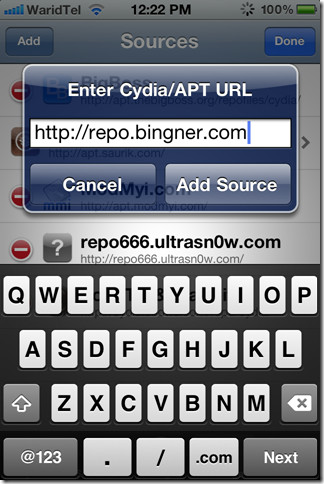
Miután hozzáadta az új lerakatot, keresse meg a SAM, vagy keresse meg a csomagot a lerakatban manuálisan, és telepítse.
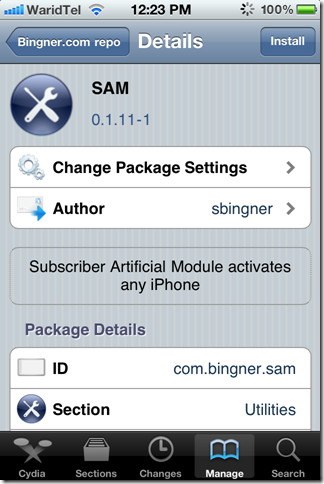
Ha a SAM telepítve van, akkor egy SAMPrefs ikont talál az iPhone Springboard-ján. Indítsa el a SAMPrefs, és keresse meg a segédprogramok menü.
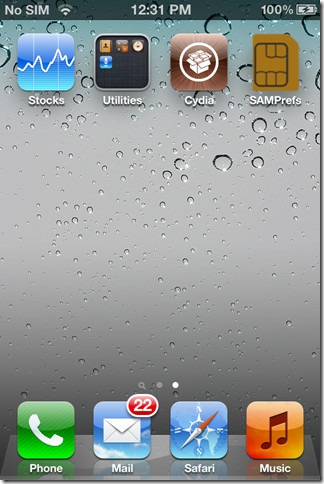
Alatt segédprogramok, koppintson a megadott opcióra „Visszaállítása a készlethez”. Ez kikapcsolja a haktiválást, de ne aggódjon miatta; az iPhone működőképes marad.
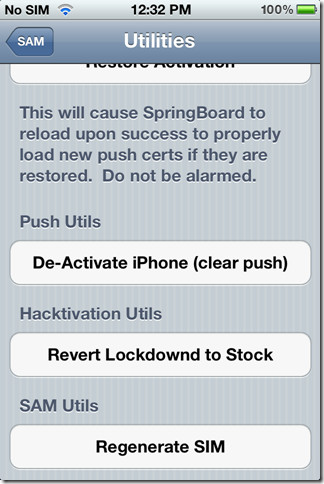
Egy üzenet jelenik meg, amely ezt állítja Stockification siker volt. Találat rendben elbocsátani.
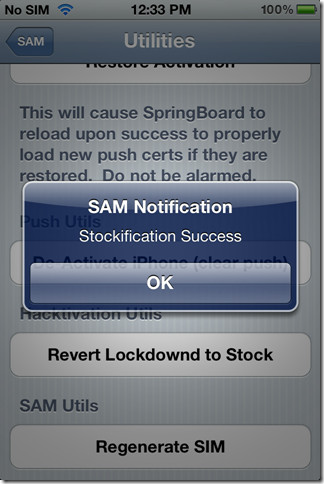
Ezután ugyanazon a képernyőn nyomja meg a gombot Az iPhone deaktiválása (törlés) gomb. Egy másik üzenet jelenik meg, amely megerősíti, hogy a telefon ki van kapcsolva.
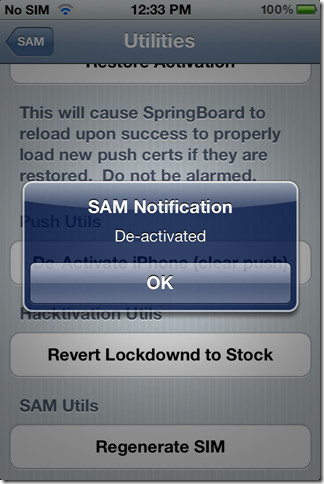
Ha már csatlakoztatta iPhone-játa számítógépéhez, húzza ki az USB-kábelt és csatlakoztassa újra. Egyébként csak csatlakoztassa az iTunes-szal és hagyja, hogy aktiválódjon (egy szinkronizálás minden, ami a SAM-csomag telepítéséhez szükséges.) Ezen felül, ha az iPusher alkalmazást már telepítették az iPhone-ra, távolítsa el.
Ezen a ponton az aktiválás alapvetően befejeződött, és ezt a navigálással ellenőrizheti Beállítások> SAM> További információk. Ha azt mondja Helyettesítő karakter aktiválva, akkor jó menni.
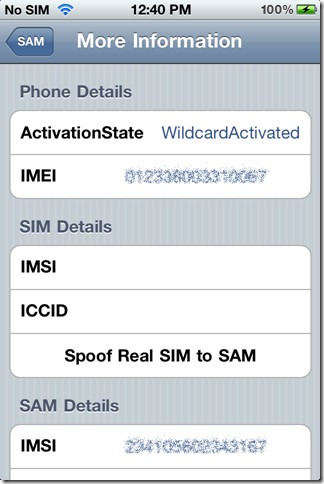
Miután az iPhone aktiválva van, indítsa el SAMPrefs ismét érintse meg a ikont segédprogramok és észreveszi, hogy a megjelenített menü eltér a legutóbbi időktől. Találat Biztonsági mentés aktiválása, majd Állítsa vissza az aktiválást. A siker felbukkanását kell követnie.
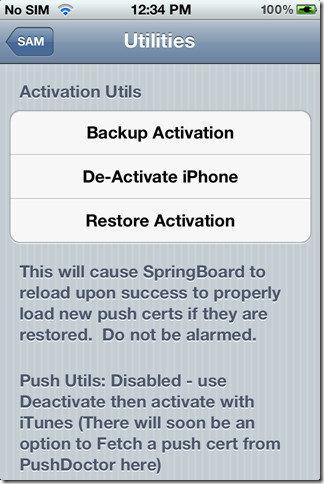
Innentől kezdődik a szükséges résztürelem (legalább zavart engem). Indítsa újra az iPhone készüléket, majd hagyja, hogy szinkronizáljon az iTunes-szal. Ha ez megtörtént, telepítse az ingyenes iPusher alkalmazást az App Store-ból [iTunes link].
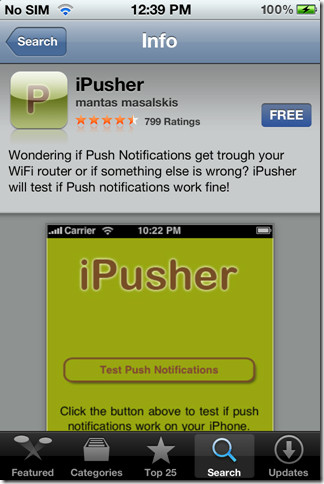
Indítsa újra az iPhone készüléket (igen, ez kettőindítsa újra, mielőtt ténylegesen felhasználhatja - ez sem tetszett, és ismét szinkronizálom az iTunes alkalmazással. Ezenkívül győződjön meg arról, hogy működő WiFi-kapcsolattal rendelkezik aktív internet-hozzáféréssel. Ezután indítsa el az iPusher programot, hagyja, hogy küldjön push értesítéseket, és koppintson a gombra Teszt push értesítések gomb. Ha látja az alábbi képernyőt, lélegezzen fel megkönnyebbülten sóhajt, mert minden működik!
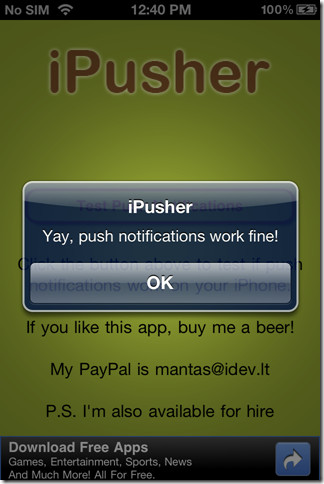
Ennek alapvetően mindent meg kell javítania, de az biztos, hogy jobb, ha kikapcsolja az iMessage-t és a FaceTime-t, és újraaktiválja őket. Ehhez menjen a Beállítások> Telefon és kapcsolja ki a FaceTime szolgáltatást. Az iMessage alkalmazáshoz kövesse a Beállítások> Üzenetek lehetőséget, és kapcsolja ki az iMessage alkalmazást. Most indítsa újra az iPhone készüléket, kapcsolja be mindkét funkciót, és jó, ha elmennek.
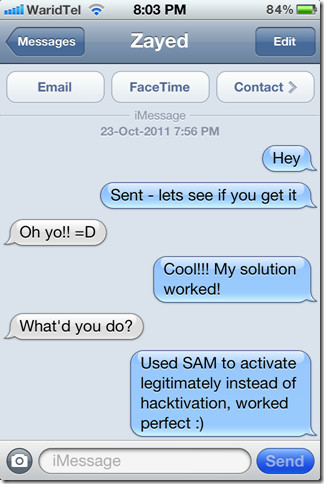
Ezt érdemes megemlíteni Beállítások, mindkét iMessage és FaceTime még mindig mutatni 'Aktiválás sikertelen'. Ennek ellenére dolgoznak.
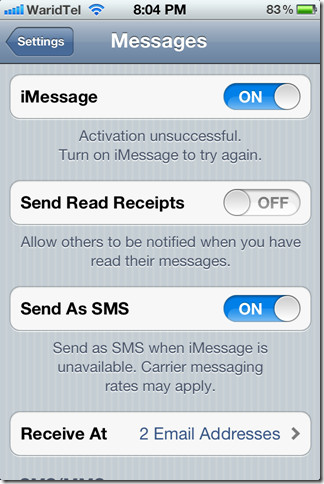
Most, hogy használhatja az egyébként megkímélteketAz iPhone 4 / iPhone 3GS teljes kihasználtsága mellett megoszthatja a jóságot barátaival és szeretteivel. Felhívjuk figyelmét, hogy ez a módszer csak az iPhone 4 és az iPhone 3GS esetén működik, az iOS 5 futtatása nem hivatalos hordozón. Ezenkívül akkor sem lesz szüksége ezekre a beállításokra, ha gyárilag nem nyitott telefont használ, mivel ezeket egyébként nem kell hacktiválni.




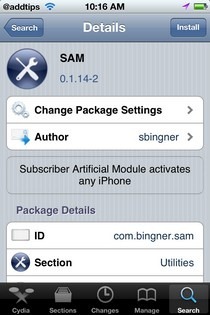








Hozzászólások